Εύκολος και γρήγορος οδηγός root για Android

Αφού κάνετε root το τηλέφωνό σας Android, έχετε πλήρη πρόσβαση στο σύστημα και μπορείτε να εκτελέσετε πολλούς τύπους εφαρμογών που απαιτούν πρόσβαση root.
Θέλετε να μοιάζετε με χαρακτήρα anime; Λοιπόν, το Facebook μας έδωσε αυτή την ευκαιρία να αποφασίσουμε επιτέλους πώς θα μοιάζουμε στον χαρακτήρα κινουμένων σχεδίων μας. Το χαρακτηριστικό για το οποίο μιλάω είναι τα ολοκαίνουργια Avatars του FB, τα οποία κάνουν νέα σε όλο τον κόσμο με όλους τους θαυμαστές του Facebook να απελπίζονται να χρησιμοποιήσουν αυτήν τη δυνατότητα. Μερικοί από εσάς θα θυμάστε το Bitmoji του Snapchat, αλλά τα Avatars του FB είναι πολύ μπροστά καθώς μπορούν να εμφανίσουν πολλά συναισθήματα, συμπεριλαμβανομένων των βασικών Γέλιου, Κλάματος, Θυμών και Αγάπης. Είμαι βέβαιος ότι αυτό μπορεί να πυροδότησε τον ενθουσιασμό για το πώς να φτιάξετε ένα Avatar στο Facebook.
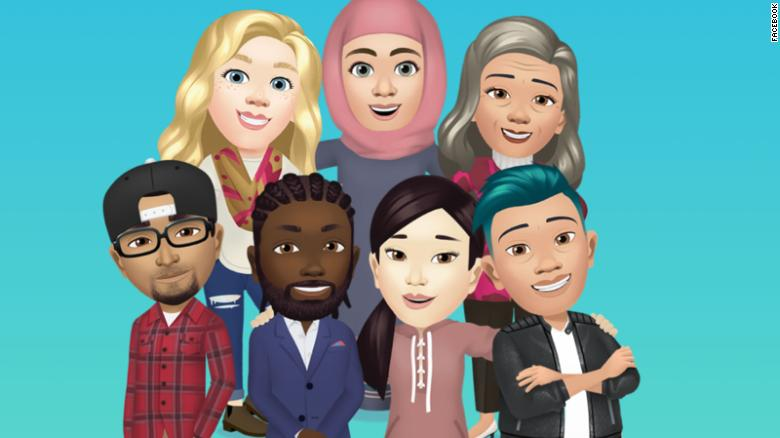
Πηγή εικόνας: CNN
Αυτά τα ολοκαίνουργια Avatar του Facebook μπορούν να προσαρμοστούν με τις καλύτερες λεπτομέρειες όπως, χτένισμα, μάτια, χρώμα δέρματος, μοντέρνα ρούχα και πολλές άλλες επιλογές για να διαλέξετε. Μπορείτε να σχεδιάσετε ένα Avatar FB που μοιάζει με εσάς ή να το προσαρμόσετε ως κάτι που πάντα θέλατε να είστε. Πριν ξεκινήσουμε, υπάρχουν τρία μικρά σημεία που θα ήθελα να διαβάσετε όλοι και να έχετε υπόψη σας σχετικά με τα Avatars του Facebook.
One Liner Step : Πατήστε στο μενού Hamburger επάνω δεξιά και, στη συνέχεια, εντοπίστε τα Avatars στη λίστα επιλογών.
Σημαντικό : Εάν δεν έχετε την επιλογή Avatars στις ρυθμίσεις σας στο Facebook, θα πρέπει να ενημερώσετε την εφαρμογή σας στο Facebook και εάν είναι ενημερωμένη, πιθανότατα αυτή η λειτουργία δεν έχει κυκλοφορήσει ακόμα στην περιοχή σας. Δυστυχώς, θα πρέπει να περιμένετε έως ότου η συσκευή σας λάβει την ενημέρωση.
Διαβάστε επίσης: Ενημέρωση Facebook 2020: Τώρα μπορείτε να ενεργοποιήσετε τη νέα διεπαφή του Facebook με τη σκοτεινή λειτουργία
Πώς να φτιάξετε εύκολα ένα Avatar στο Facebook σε Iphone και Android;
Βήμα 1 . Ανοίξτε την εφαρμογή Facebook στο smartphone σας και πατήστε το μενού χάμπουργκερ ή τρεις οριζόντιες γραμμές που βρίσκονται στην επάνω δεξιά γωνία.
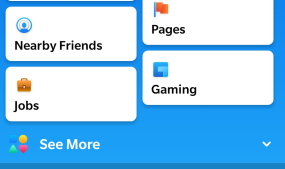
Βήμα 2. Κάντε κύλιση προς τα κάτω στη λίστα επιλογών και πατήστε Δείτε περισσότερα για να την αναπτύξετε και να εμφανιστούν οι κρυφές επιλογές.
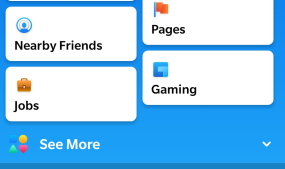
Βήμα 3 . Θα βρείτε μια νέα καταχώρηση εδώ με την ένδειξη Avatars και τοποθετημένη στο 2 ή 3. Πατήστε πάνω της και ξεκινήστε να δημιουργείτε το δικό σας Avatar.
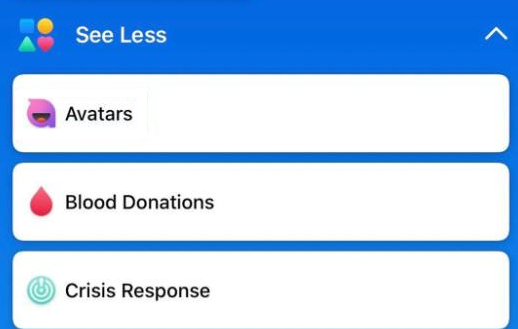
Βήμα 4 . Κάντε κλικ στο κουμπί Επόμενο όταν βρίσκεστε στην οθόνη υποδοχής του Avatar του FB.
Βήμα 5. Η πρώτη επιλογή για να επιλέξετε το Avatar του Facebook είναι να επιλέξετε τον τόνο δέρματος που θέλετε από μια ποικιλία 27 επιλογών.
Πηγή εικόνας: CNN
Βήμα 6 . Η επόμενη επιλογή θα ήταν να επιλέξετε το χτένισμα του FB Avatar σας που περιλαμβάνει διαφορετικά στυλ, μέγεθος (κοντό, μεσαίο και μακρύ) και χρώμα (Κόκκινο, Καφέ, Μαύρο κ.λπ.)
Βήμα 7. Περαιτέρω, θα έχετε την επιλογή να επιλέξετε το σχήμα προσώπου, την επιδερμίδα και τις γραμμές προσώπου.
Βήμα 8. Μετά το πρόσωπο, ας προχωρήσουμε στην προσαρμογή των ματιών. Σχήματα ματιών, χρώμα, βλεφαρίδες, φρύδια και χρησιμοποιήστε γυαλιά ή όχι.
Βήμα 9. Η προτελευταία επιλογή είναι να προσαρμόσετε τη μύτη και το στόμα του avatar σας στο FB. Θα έχετε επιλογές για να προσθέσετε χρώμα χειλιών και ακρόαση προσώπου.
Βήμα 10. Το τελευταίο βήμα είναι να επιλέξετε ένα σχήμα σώματος και να προσθέσετε ένα καπέλο ή κασκόλ στο Avatar σας.
Βήμα 11. Αυτό ήταν το τέλος της διαδικασίας προσαρμογής του Avatar σας. Τώρα πατήστε στο σημάδι επιλογής στην επάνω δεξιά γωνία και, στη συνέχεια, κάντε κλικ στο επόμενο και τελειώσατε.
Ευγενική προσφορά εικόνας: CNN
Διαβάστε επίσης: Το Facebook θα ξεκινήσει την εφαρμογή Gaming
Πώς να φτιάξετε ένα Avatar στο Facebook και να το χρησιμοποιήσετε;
Τώρα που έχετε δημιουργήσει ένα Avatar FB για τον εαυτό σας χρησιμοποιώντας τα προαναφερθέντα βήματα, είναι καιρός να μάθετε και τα βήματα για τη χρήση του:
Μέθοδος 1. Χρησιμοποιήστε το Avatar σας στο Facebook ως αυτοκόλλητα
Μόλις δημιουργηθεί το Avatar, το Facebook δημιουργεί αυτόματα πολλά αυτοκόλλητα που μπορούν να χρησιμοποιηθούν σε πολλαπλές καταστάσεις όπως ρομαντισμό, χιούμορ, καλή τύχη κ.λπ. Αυτά τα αυτοκόλλητα μπορούν να κοινοποιηθούν στο Facebook Messenger, στο WhatsApp και σε άλλες εφαρμογές μέσω More Options.
Μέθοδος 2. Χρησιμοποιήστε το Avatar του Facebook στο Facebook Messenger
Μπορείτε να χρησιμοποιήσετε τα αυτοκόλλητα avatar σας απευθείας στο FB Messenger κάνοντας κλικ στο κουμπί Emoji που βρίσκεται στην κορυφή του πληκτρολογίου. Κάντε κλικ στα Αυτοκόλλητα και πατήστε στο εικονίδιο που μοιάζει με το πρόσωπό σας και θα έχετε πρόσβαση σε όλα τα προ-δημιουργημένα αυτοκόλλητα.
Μέθοδος 3. Χρησιμοποιήστε το Avatar σας στο Facebook στα σχόλια
Πατήστε το κουμπί σχολίου στο οποίο θέλετε να απαντήσετε και, στη συνέχεια, κάντε κλικ στο εικονίδιο του αυτοκόλλητου και επιλέξτε το εικονίδιο του Avatar σας στο FB και πατήστε για να λάβετε όλα τα αυτοκόλλητά σας.
Διαβάστε επίσης: Γιατί το Facebook Lite είναι καλύτερο από την ίδια την εφαρμογή Facebook;
Η τελευταία λέξη για το πώς να φτιάξετε εύκολα ένα Avatar στο Facebook σε iPhone και Android;
Παρόλο που το Facebook είχε την ποιότητα να παρέχει αιώνια διασκέδαση λόγω των διαφόρων δυνατοτήτων και επιλογών του, η προσθήκη των Avatars FB το έκανε πιο ευχάριστο. Η δυνατότητα Facebook Avatar είναι σχετικά νέα και πολλοί εκτός από εσάς δεν ξέρετε πώς να φτιάξετε ένα Facebook Avatar. Είναι καιρός να δημιουργήσετε ένα για τον εαυτό σας πρώτα και μετά να διδάξετε στους άλλους πώς να σχεδιάζουν ένα Avatar FB που να μοιάζει με εσάς.
Ακολουθήστε μας στα μέσα κοινωνικής δικτύωσης – Facebook και YouTube . Για τυχόν απορίες ή προτάσεις, ενημερώστε μας στην παρακάτω ενότητα σχολίων. Θα θέλαμε να επικοινωνήσουμε μαζί σας με μια λύση. Δημοσιεύουμε τακτικά τις συμβουλές και τα κόλπα μαζί με λύσεις σε κοινά ζητήματα που σχετίζονται με την τεχνολογία. Εγγραφείτε στο ενημερωτικό μας δελτίο για να λαμβάνετε τακτικές ενημερώσεις για τον κόσμο της τεχνολογίας.
Αφού κάνετε root το τηλέφωνό σας Android, έχετε πλήρη πρόσβαση στο σύστημα και μπορείτε να εκτελέσετε πολλούς τύπους εφαρμογών που απαιτούν πρόσβαση root.
Τα κουμπιά στο τηλέφωνό σας Android δεν προορίζονται μόνο για τη ρύθμιση της έντασης ήχου ή την ενεργοποίηση της οθόνης. Με μερικές απλές τροποποιήσεις, μπορούν να γίνουν συντομεύσεις για γρήγορη λήψη φωτογραφιών, παράλειψη τραγουδιών, εκκίνηση εφαρμογών ή ακόμα και ενεργοποίηση λειτουργιών έκτακτης ανάγκης.
Αν αφήσατε τον φορητό υπολογιστή σας στη δουλειά και έχετε μια επείγουσα αναφορά να στείλετε στον προϊστάμενό σας, τι πρέπει να κάνετε; Χρησιμοποιήστε το smartphone σας. Ακόμα πιο εξελιγμένο, μετατρέψτε το τηλέφωνό σας σε υπολογιστή για να κάνετε πολλαπλές εργασίες πιο εύκολα.
Το Android 16 διαθέτει γραφικά στοιχεία οθόνης κλειδώματος για να αλλάζετε την οθόνη κλειδώματος όπως θέλετε, καθιστώντας την οθόνη κλειδώματος πολύ πιο χρήσιμη.
Η λειτουργία Picture-in-Picture για Android σάς βοηθά να συρρικνώσετε το βίντεο και να το παρακολουθήσετε σε λειτουργία picture-in-picture, παρακολουθώντας το βίντεο σε μια άλλη διεπαφή, ώστε να μπορείτε να κάνετε άλλα πράγματα.
Η επεξεργασία βίντεο σε Android θα γίνει εύκολη χάρη στις καλύτερες εφαρμογές και λογισμικό επεξεργασίας βίντεο που παραθέτουμε σε αυτό το άρθρο. Βεβαιωθείτε ότι θα έχετε όμορφες, μαγικές και κομψές φωτογραφίες για να μοιραστείτε με φίλους στο Facebook ή το Instagram.
Το Android Debug Bridge (ADB) είναι ένα ισχυρό και ευέλικτο εργαλείο που σας επιτρέπει να κάνετε πολλά πράγματα, όπως εύρεση αρχείων καταγραφής, εγκατάσταση και απεγκατάσταση εφαρμογών, μεταφορά αρχείων, root και flash custom ROM, δημιουργία αντιγράφων ασφαλείας συσκευών.
Με εφαρμογές αυτόματου κλικ. Δεν θα χρειάζεται να κάνετε πολλά όταν παίζετε παιχνίδια, χρησιμοποιείτε εφαρμογές ή εργασίες που είναι διαθέσιμες στη συσκευή.
Ενώ δεν υπάρχει μαγική λύση, μικρές αλλαγές στον τρόπο φόρτισης, χρήσης και αποθήκευσης της συσκευής σας μπορούν να κάνουν μεγάλη διαφορά στην επιβράδυνση της φθοράς της μπαταρίας.
Το τηλέφωνο που αγαπούν πολλοί αυτή τη στιγμή είναι το OnePlus 13, επειδή εκτός από το ανώτερο υλικό, διαθέτει επίσης ένα χαρακτηριστικό που υπάρχει εδώ και δεκαετίες: τον αισθητήρα υπερύθρων (IR Blaster).







